之前我是用的都是VMware的虚拟机且安装的是cpu的pytorch版本,因为想要使用GPU,最终实现了在Windows上使用GPU,并且相关原理也在参考文章或视频内,可以通过原理自行挑选自己所需的配置并安装。
文章目录
- 1.GPU安装
- 1.1 名词解释
- 1.2 卸载旧版本的CUDA
- 1.3 版本选择步骤(Nivida显卡推荐cuda版本 Cuda版本 Pytorch版本)
- 1.4 安装并创建新的虚拟环境
- 1.5 更换源
- 2.如何判断是否可用
前提:
1.已安装anaconda
2.windows环境
1.GPU安装
1.1 名词解释
Nivida显卡驱动:英伟达推荐的cuda版本驱动(nvidia-smi)
![![[1712540638097.png]]](https://img-blog.csdnimg.cn/direct/d34e4d6a6eef47c4ba49af7404a8b6ae.png)
Cuda版本:GPU使用的必备组件(nvcc -V)
![![[1712542372293.png]]](https://img-blog.csdnimg.cn/direct/a6481b2b839641e0b783ee357f7a2727.png)
参考:(99+ 封私信 / 80 条消息) NVIDIA-SMI 显示的cuda version 是指当前版本还是最大可以支持的 cuda 版本? - 知乎 (zhihu.com)
1.2 卸载旧版本的CUDA
以下的全部卸载掉:
![![[e51737974ecf573fe4cf844e1e5d089.png]]](https://img-blog.csdnimg.cn/direct/88af15800d04431884e73125b248a919.png)
参考文章:windows cuda更新教程 - 哔哩哔哩 (bilibili.com)
1.3 版本选择步骤(Nivida显卡推荐cuda版本 Cuda版本 Pytorch版本)
1.确定显卡是否存在,且安装与更新驱动
2.确定显卡推荐的cuda版本(nvidia-smi)
![![[1712541057763.png]]](https://img-blog.csdnimg.cn/direct/e0fd70497c304d0c85b700d9400b3681.png)
3.确定算力并且确定多个cuda版本(文章::https://en.wikipedia.org/wiki/CUDA)[可能需要翻墙]
![![[1712541036392.png]]](https://img-blog.csdnimg.cn/direct/63ab1939bc2e496fa413389930f7f664.png)
4.通过pytorch,python完全确定cuda版本
条件:
1.cuda版本小于显卡推荐驱动的版本
2.cuda版本符合pytorch的指定版本
3.pytorch对python版本的要求合适
![![[1712541113118.png]]](https://img-blog.csdnimg.cn/direct/1cf939ab329746b8b59beaea9b0da09e.png)
所以可以确定
显卡版本:NVIDIA GeForce RTX 3050
算力:8.6
显卡推荐驱动版本:12.4
cuda版本:11.8
python版本3.8
pytorch版本最新
以上的版本确定参考视频:23. GPU版本-GPU与CUDA准备工作_哔哩哔哩_bilibili
1.4 安装并创建新的虚拟环境
1.安装cuda(最好选择local,除了路径都可以默认)
2.创建新的虚拟环境并安装包与库
conda create --name ckyAb python=3.8 -y
activate ckyAb(这个命令来自于Pytorch pip下的命令 可能安装时间过长,这个可以通过更换源)
pip3 install torch torchvision torchaudio --index-url https://download.pytorch.org/whl/cu118pip install jupyter d2l -i https://pypi.tuna.tsinghua.edu.cn/simple之后将李沐的课程代码包下载解压缩并放到虚拟环境的目录下,直接执行jupyter notebook即可参考文章:李沐动手学深度学习Windows环境配置_哔哩哔哩_bilibili
1.5 更换源
1.先查到所有软件配套版本(选择合适的)
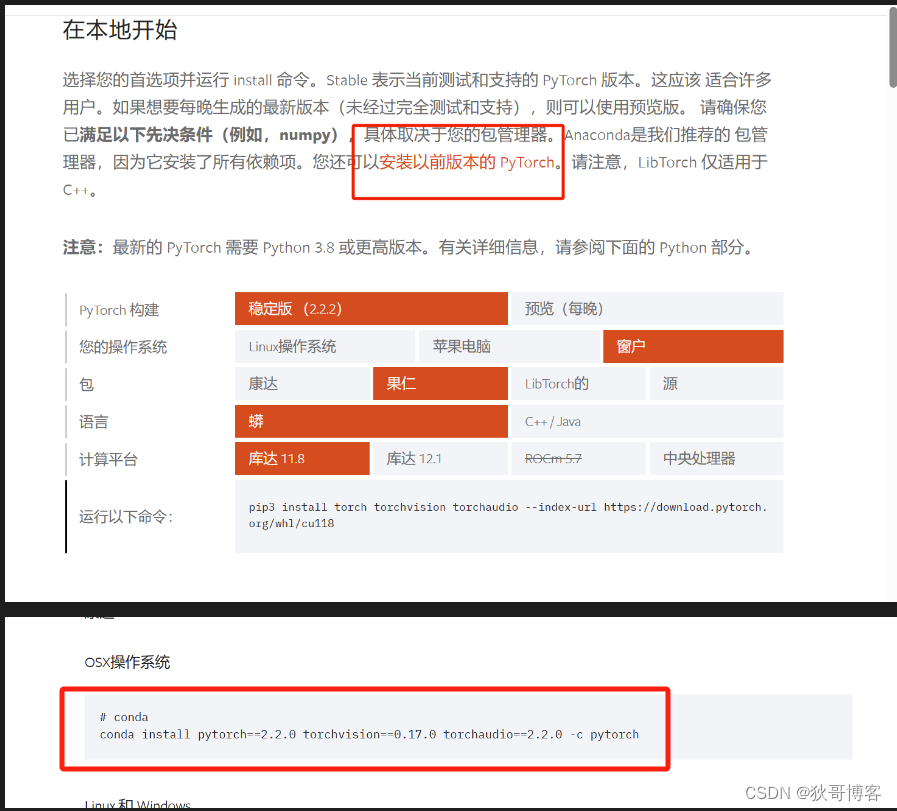
2.根据文章设置源并且根据文章提供的命令更改参数
1.设置清华源
pip config set global.index-url http://pypi.tuna.tsinghua.edu.cn/simple2.更改参数(1.torch torchvision torchaudio的版本 2.cu102改成自己的版本 我的是cu118)
pip --trusted-host pypi.tuna.tsinghua.edu.cn install torch==2.2.0+cu118 torchvision==0.17.0+cu118 torchaudio==2.2.0 -f https://download.pytorch.org/whl/torch_stable.html
参考文章:(超详细)win11换国内源并下载安装pytorch_pytorch换源-CSDN博客
更换源的方法(可能有用):(99+ 封私信 / 80 条消息) 怎么从国内源中下载指定CUDA版本的Pytorch? - 知乎 (zhihu.com)
参考视频Windows 下安装 CUDA 和 Pytorch 跑深度学习 - 动手学深度学习v2_哔哩哔哩_bilibili
2.如何判断是否可用
![![[1712556245960.png]]](https://img-blog.csdnimg.cn/direct/2c4b470f37b949aba8bc894abaec1523.png)
使用cuda(0) 是否显示正常


![[STM32+HAL]DengFOC移植之闭环速度控制](http://pic.xiahunao.cn/[STM32+HAL]DengFOC移植之闭环速度控制)
















